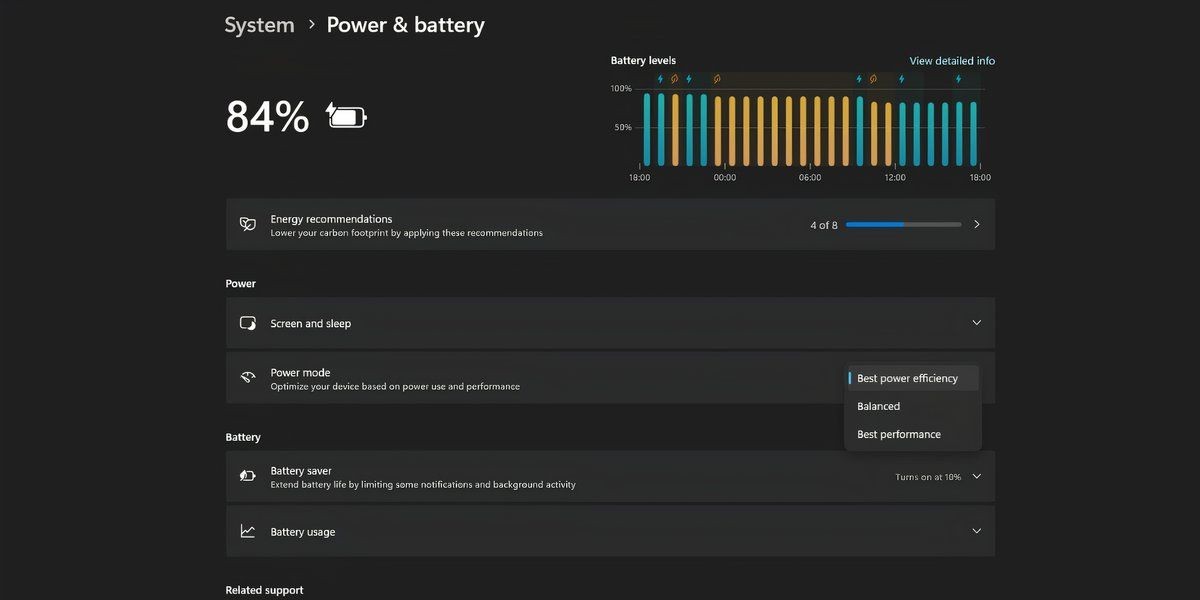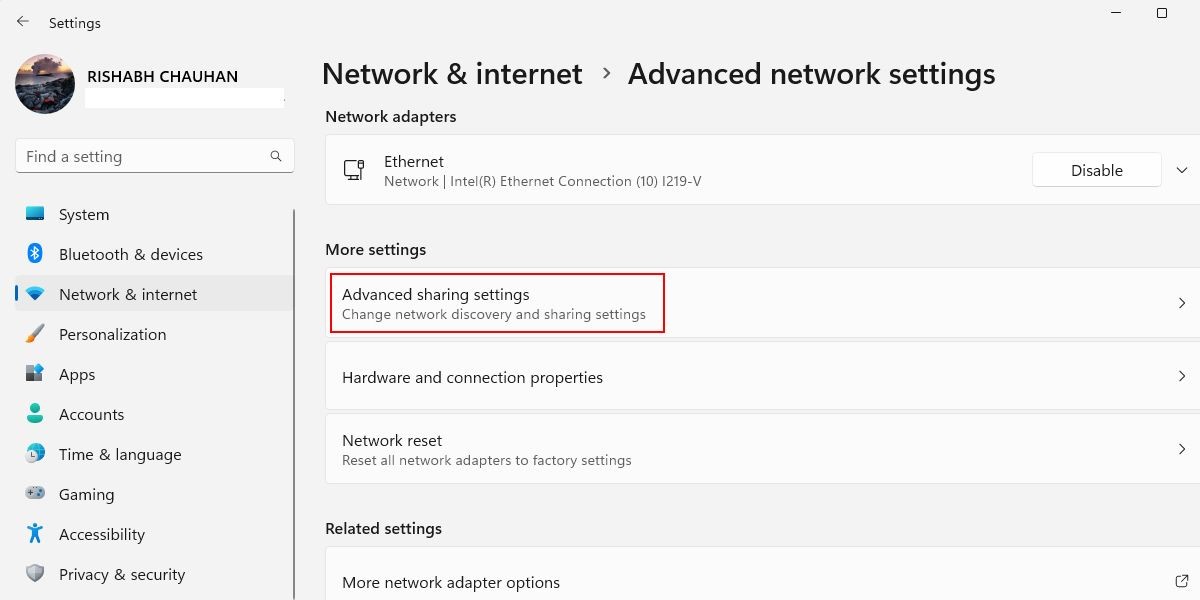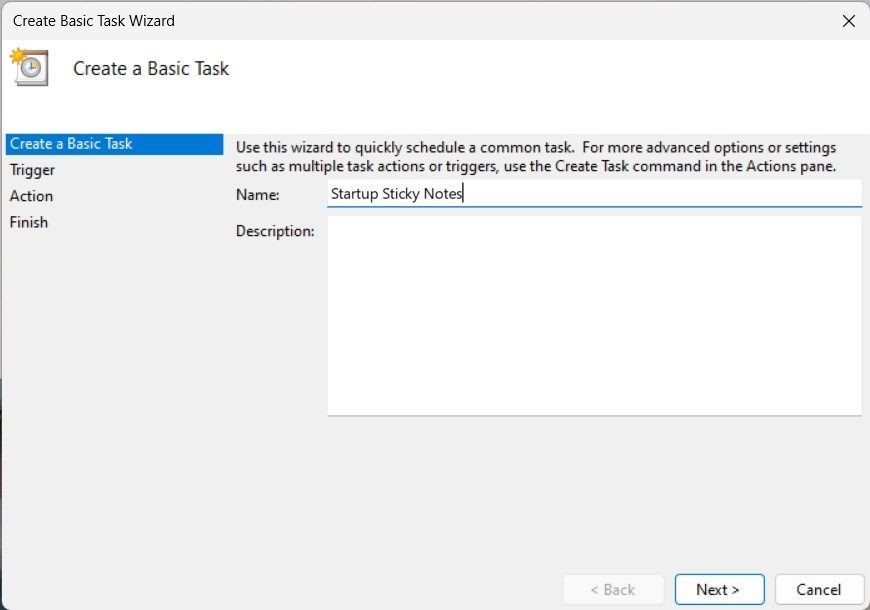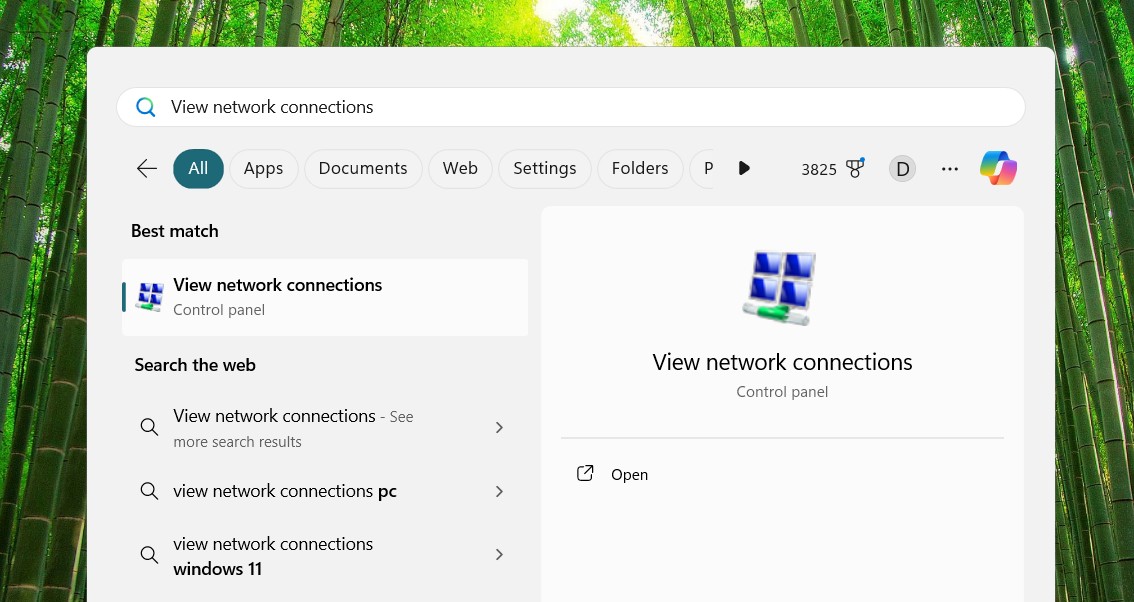Contents
Khi một tệp được đánh dấu là chỉ đọc trên Windows, bạn chỉ có thể xem nó mà không thể thay đổi bất kỳ điều gì. Điều này bảo vệ các tệp quan trọng khỏi những thay đổi không mong muốn. Trên Windows, bạn có thể thiết lập hoặc gỡ bỏ thuộc tính chỉ đọc cho tệp bằng cách thay đổi thuộc tính của nó hoặc chạy lệnh trong Command Prompt hoặc Windows PowerShell. Trong bài viết này, chúng tôi sẽ hướng dẫn chi tiết tất cả các phương pháp này.
Thay Đổi Thuộc Tính Chỉ Đọc Cho Tệp Bằng Cách Thay Đổi Thuộc Tính
Cách đơn giản nhất để thiết lập hoặc gỡ bỏ thuộc tính chỉ đọc cho tệp trên Windows là thay đổi thuộc tính của nó. Dưới đây là các bước thực hiện:
- Mở File Explorer và điều hướng đến tệp mà bạn muốn thay đổi thuộc tính chỉ đọc.
- Nhấp chuột phải vào tệp và chọn Properties.
- Trong tab General, đánh dấu hoặc bỏ đánh dấu ô Read-only.
- Nhấp Apply rồi nhấp OK.
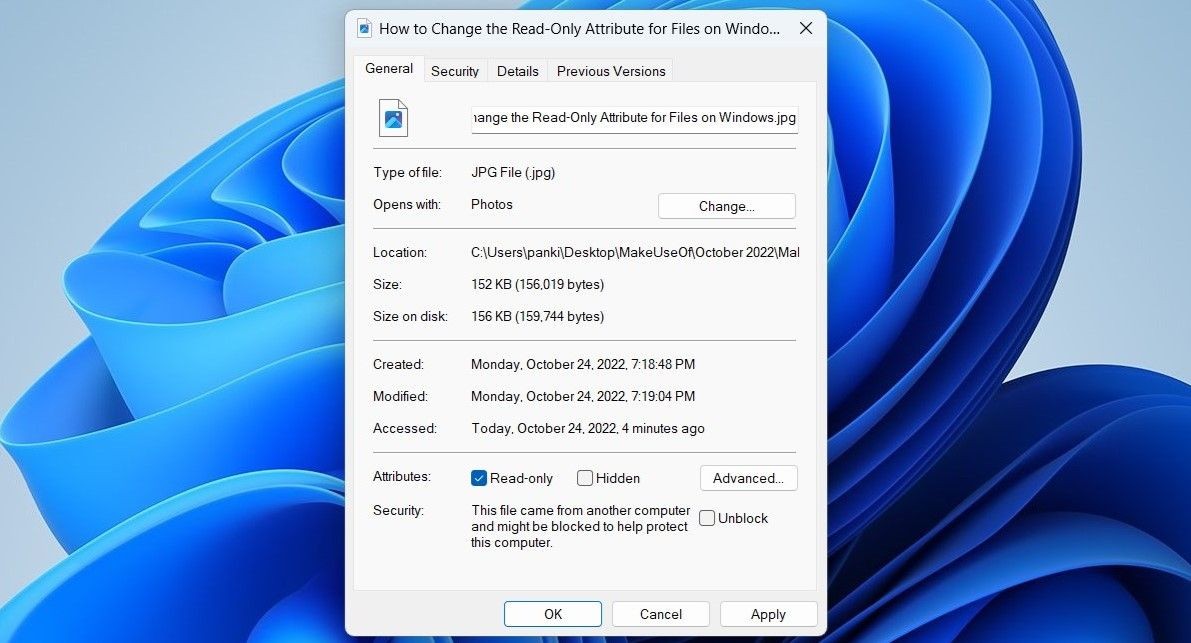 Thay Đổi Thuộc Tính Chỉ Đọc Bằng Cách Thay Đổi Thuộc Tính
Thay Đổi Thuộc Tính Chỉ Đọc Bằng Cách Thay Đổi Thuộc Tính
Lưu ý rằng Windows có thể ngăn bạn thay đổi thuộc tính chỉ đọc của tệp nếu bạn không có quyền cần thiết để sửa đổi thư mục chứa tệp đó. Trong trường hợp đó, bạn phải giành quyền sở hữu thư mục trước. Nếu bạn cần hướng dẫn, hãy xem hướng dẫn của chúng tôi về cách giành quyền sở hữu thư mục trên Windows.
Thay Đổi Thuộc Tính Chỉ Đọc Cho Tệp Sử Dụng Command Prompt
Command Prompt là một trong hai công cụ dòng lệnh có sẵn trên Windows. Bạn có thể sử dụng nó để chạy các tệp batch, khắc phục lỗi và thực hiện nhiều nhiệm vụ khác. Nó cũng cho phép bạn thay đổi thuộc tính chỉ đọc của tệp chỉ bằng một lệnh. Dưới đây là các bước bạn cần làm theo:
- Nhấp chuột phải vào tệp mà bạn muốn thay đổi thuộc tính chỉ đọc và chọn Copy as path.
- Nhấn Win + X để mở menu Power User.
- Chọn Terminal (Admin) từ danh sách.
- Chọn Yes khi hộp thoại User Account Control (UAC) xuất hiện.
- Trong bảng điều khiển, nhập lệnh sau và nhấn Enter để thiết lập tệp là chỉ đọc:
attrib +r "FilePath"
Thay FilePath trong lệnh trên bằng đường dẫn thực tế của tệp đã sao chép trước đó.
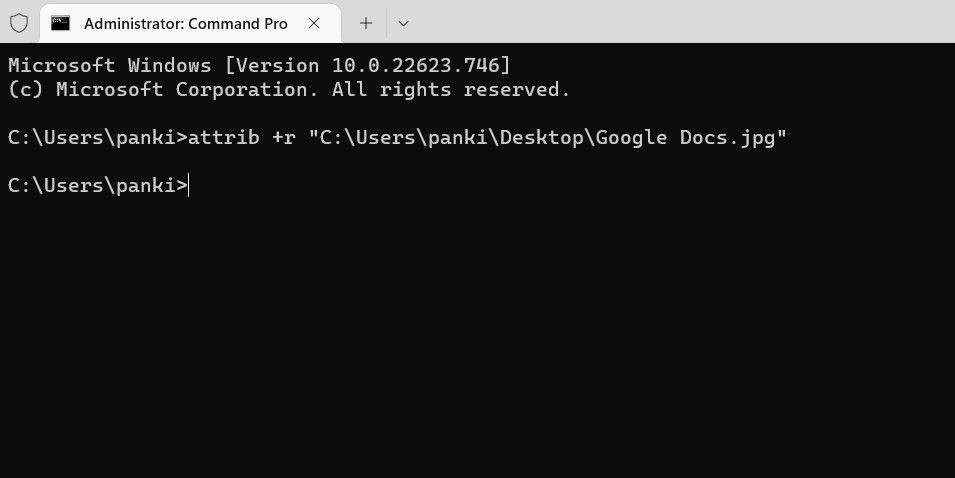 Thay Đổi Thuộc Tính Chỉ Đọc Với Command Prompt
Thay Đổi Thuộc Tính Chỉ Đọc Với Command Prompt
Khi bạn chạy lệnh trên, tệp sẽ được thiết lập là chỉ đọc. Tương tự, nếu bạn muốn gỡ bỏ thuộc tính chỉ đọc cho tệp, hãy sử dụng lệnh sau:
attrib -r "FilePath"Sau khi gỡ bỏ thuộc tính chỉ đọc cho tệp, bạn sẽ có thể chỉnh sửa hoặc thay đổi nó.
Nếu bạn thích sử dụng Command Prompt, hãy xem hướng dẫn của chúng tôi để tìm hiểu cách làm chủ Command Prompt trên Windows.
Thay Đổi Thuộc Tính Chỉ Đọc Cho Tệp Sử Dụng Windows PowerShell
Bạn cũng có thể chạy lệnh trong Windows PowerShell để thay đổi thuộc tính chỉ đọc cho tệp.
Để thay đổi thuộc tính chỉ đọc bằng PowerShell:
- Nhấp chuột phải vào tệp mà bạn muốn thay đổi thuộc tính chỉ đọc và chọn Copy as path.
- Nhấp vào biểu tượng kính lúp trên thanh tác vụ hoặc nhấn Win + S để mở menu tìm kiếm.
- Nhập Windows PowerShell và chọn Run as Administrator.
- Chọn Yes khi hộp thoại User Account Control (UAC) xuất hiện.
- Dán lệnh sau và nhấn Enter để thiết lập tệp là chỉ đọc:
Set-ItemProperty -Path "FilePath" -Name IsReadOnly -Value $True
Thay FilePath trong lệnh trên bằng đường dẫn thực tế của tệp đã sao chép trước đó.
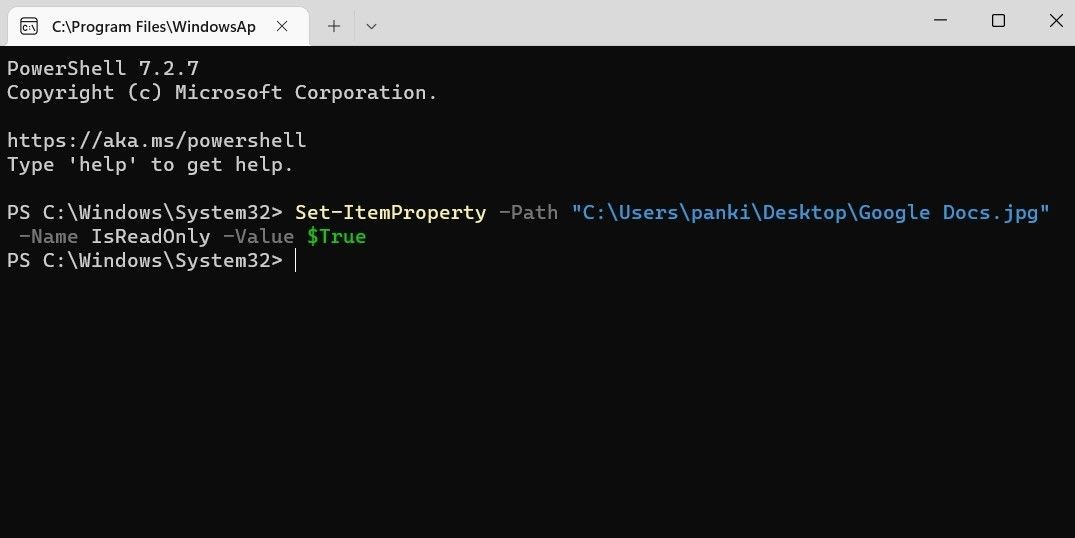 Thay Đổi Thuộc Tính Chỉ Đọc Với PowerShell
Thay Đổi Thuộc Tính Chỉ Đọc Với PowerShell
Nếu bạn muốn gỡ bỏ thuộc tính chỉ đọc cho tệp, hãy sử dụng lệnh sau:
Set-ItemProperty -Path "FilePath" -Name IsReadOnly -Value $False-
Tại sao tệp của tôi bị đánh dấu là chỉ đọc?
Tệp có thể bị đánh dấu là chỉ đọc để bảo vệ chúng khỏi những thay đổi không mong muốn, đặc biệt là đối với các tệp hệ thống. -
Làm cách nào để kiểm tra xem tệp có thuộc tính chỉ đọc hay không?
Bạn có thể kiểm tra thuộc tính của tệp bằng cách nhấp chuột phải vào tệp, chọn Properties và xem trong tab General. -
Tôi có thể thay đổi thuộc tính chỉ đọc cho nhiều tệp cùng một lúc không?
Có, bạn có thể chọn nhiều tệp, nhấp chuột phải và chọn Properties để thay đổi thuộc tính chỉ đọc cho tất cả các tệp được chọn. -
Tại sao tôi không thể thay đổi thuộc tính chỉ đọc của tệp?
Bạn có thể không có quyền cần thiết để thay đổi thuộc tính của tệp. Bạn cần giành quyền sở hữu thư mục chứa tệp đó. -
Có cách nào khác để thay đổi thuộc tính chỉ đọc ngoài các phương pháp trên không?
Ngoài các phương pháp trên, bạn cũng có thể sử dụng các công cụ của bên thứ ba để thay đổi thuộc tính chỉ đọc cho tệp. -
Làm cách nào để biết tôi có quyền sở hữu thư mục hay không?
Bạn có thể kiểm tra quyền sở hữu bằng cách nhấp chuột phải vào thư mục, chọn Properties, sau đó chuyển đến tab Security và xem danh sách các người dùng và quyền của họ. -
Có nguy hiểm gì khi thay đổi thuộc tính chỉ đọc của tệp hệ thống không?
Thay đổi thuộc tính chỉ đọc của tệp hệ thống có thể gây ra sự cố hệ thống hoặc làm mất dữ liệu quan trọng, vì vậy hãy cẩn thận khi thực hiện thao tác này.
Tạp Chí Mobile luôn cung cấp cho bạn những thông tin hữu ích về hệ điều hành Windows. Để khám phá thêm nhiều bài viết hấp dẫn khác về Windows, hãy truy cập đây.
Thay Đổi Thuộc Tính Chỉ Đọc Cho Tệp Trên Windows
Cần lưu ý rằng hầu hết các tệp hệ thống trên Windows sẽ có thuộc tính chỉ đọc mặc định. Vì vậy, hãy đảm bảo không thay đổi chúng một cách vô tình. Đối với các tệp khác của bạn, bạn có thể chọn bất kỳ phương pháp nào được liệt kê ở trên để thiết lập hoặc gỡ bỏ thuộc tính chỉ đọc.